Sisällön siirtäminen Resurssienhallinnan avulla
Sisältöä, kuten musiikkia, voidaan siirtää suoraan vetämällä ja pudottamalla Windowsin Resurssienhallinnan avulla.
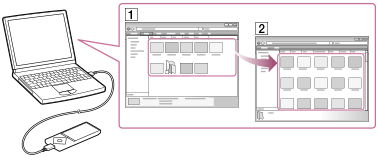
- Liitä Walkman-laite käynnissä olevaan tietokoneeseen USB-liitännän kautta.
- Avaa ”WALKMAN” jollakin seuraavista tavoista käytössä olevan tietokoneen mukaan.
Jos haluat tallentaa sisältöä microSD-kortille, valitse kansio, jolla on sama nimi kuin microSD-kortilla, ”WALKMAN”-kansion sijaan.
-
Windows 7 tai aiempi:
Valitse ”Käynnistä” - ”Tietokone” ja avaa sitten ”WALKMAN”. -
Windows 8:
Valitse ”Työpöytä” kohdassa ”aloitusnäyttö”. ”Resurssienhallinta” avautuu. Avaa ”Tietokone”-luettelossa ”WALKMAN”. - Windows 8.1:
Valitse ”Työpöytä” ja avaa ”Resurssienhallinta”. Avaa ”Tämä tietokone”-luettelossa ”WALKMAN”. - Windows 10:
Valitse ”Resurssienhallinta” kohdassa ”Aloitus”-valikko ja valitse sitten vasemmasta näytöstä ”WALKMAN”.
-
- Avaa kansio, johon haluat siirtää sisällön.
Musiikkitiedostojen tai -kansioiden siirtäminen: ”MUSIC”-kansio
Valokuvatiedostojen tai -kansioiden siirtäminen: ”PICTURE”- tai ”DCIM”-kansio
Videotiedostojen tai -kansioiden siirtäminen: ”VIDEO”-kansio
Podcast-kansioiden ja -jaksotiedostojen siirtäminen: ”PODCASTS”-kansio
- Vedä haluamasi tiedostot tai kansiot (
 ) ”WALKMAN”-kansion asianmukaiseen kansioon (
) ”WALKMAN”-kansion asianmukaiseen kansioon ( ).
).
Huomautus
- Älä muuta päämuistiin tallennettua kansion nimeä, kuten ”MUSIC”.
- Joitakin kappaleita ei ehkä voi toistaa Walkman-laitteessa tekijänoikeuksien suojauksen johdosta.
- Siirretyn sisällön tiedot eivät välttämättä näy oikein Walkman-laitteen kieliasetuksesta riippuen.


